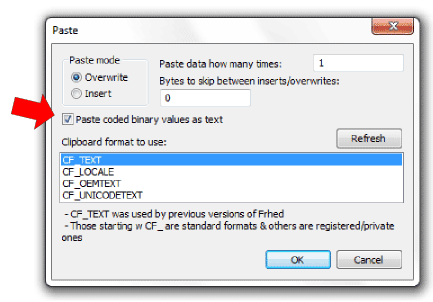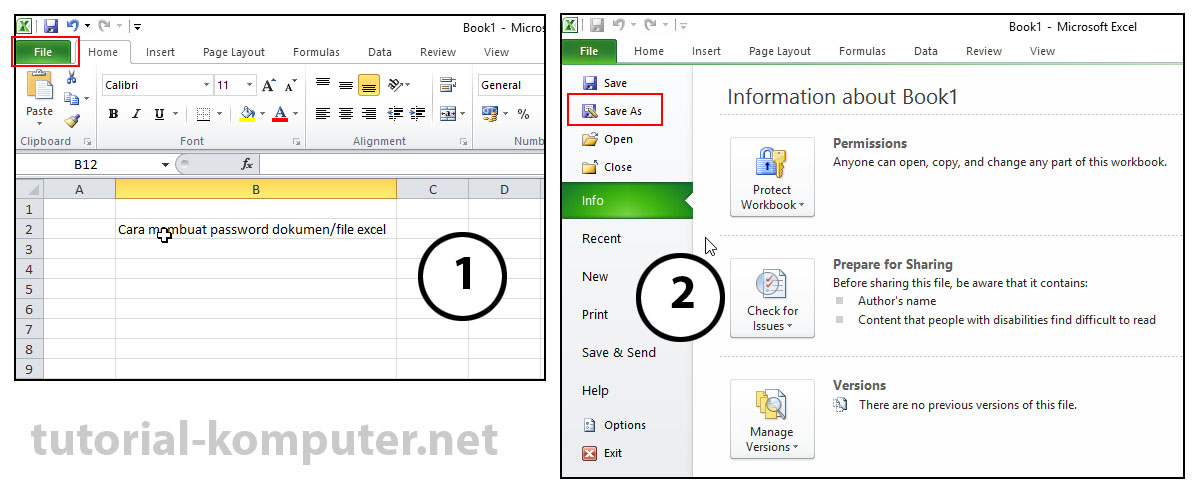Cara membuka file Excel yang terkunci dengan password memang menjadi salah satu hal yang cukup tricky. Terkadang, kita malah menjadi lupa password yang telah kita buat sehingga mengakibatkan file tersebut tidak bisa kita akses. Namun, jangan khawatir karena dalam artikel ini, saya akan membahas beberapa cara untuk membuka file Excel yang terkunci dengan password.
Cara Buka Password VBA Excel
Untuk membuka file Excel yang terkunci dengan password VBA, pertama-tama buka terlebih dahulu file yang ingin kamu buka. Kemudian, tekan kombinasi tombol Alt + F11 untuk membuka jendela VBA Editor. Setelah itu, pilih Insert -> Module, lalu masukkan kode di bawah ini:
Sub PasswordBreaker()
'Breaks worksheet password protection.
Dim i As Integer, j As Integer, k As Integer
Dim l As Integer, m As Integer, n As Integer
Dim i1 As Integer, i2 As Integer, i3 As Integer
Dim i4 As Integer, i5 As Integer, i6 As Integer
On Error Resume Next
For i = 65 To 66: For j = 65 To 66: For k = 65 To 66
For l = 65 To 66: For m = 65 To 66: For i1 = 65 To 66
For i2 = 65 To 66: For i3 = 65 To 66: For i4 = 65 To 66
For i5 = 65 To 66: For i6 = 65 To 66: For n = 32 To 126
ActiveSheet.Unprotect Chr(i) & Chr(j) & Chr(k) & _
Chr(l) & Chr(m) & Chr(i1) & Chr(i2) & Chr(i3) & _
Chr(i4) & Chr(i5) & Chr(i6) & Chr(n)
If ActiveSheet.ProtectContents = False Then
MsgBox "One usable password is " & Chr(i) & Chr(j) & _
Chr(k) & Chr(l) & Chr(m) & Chr(i1) & Chr(i2) & _
Chr(i3) & Chr(i4) & Chr(i5) & Chr(i6) & Chr(n)
Exit Sub
End If
Next: Next: Next: Next: Next: Next
Next: Next: Next: Next: Next: Next
End Sub
Selanjutnya, tekan F5 atau klik tombol Run Sub untuk menjalankan kode tersebut. Anda akan melihat sebuah dialog dan semua password akan dicoba satu per satu hingga menemukan password yang benar. Setelah itu, Anda bisa menghapus kode tersebut dan masukkan password yang sudah ditemukan untuk membuka file Excel tersebut.
Cara Buka File Excel 2010 yang di Password Generator
Jika Anda tidak mengetahui password untuk membuka file Excel 2010 yang di password generator, maka Anda bisa mencoba langkah-langkah berikut:
- Pertama-tama, buka file Excel yang ingin Anda buka, lalu klik kanan pada nama file dan pilih Open with -> Notepad.
- Selanjutnya, cari baris yang berisi <sheetProtection password=….
- Hapus seluruh string di antara “” pada password=.
- Simpan file dan tutup Notepad.
- Klik kanan pada file Excel dan pilih Open with -> Excel.
Jika langkah-langkah di atas berhasil, maka file Excel yang terkunci sudah bisa Anda buka tanpa memerlukan password.
Cara Buka File Excel 2010 yang di Password Jdm Gtr
Untuk membuka file Excel 2010 yang di password jdm gtr, kamu bisa mencoba langkah-langkah berikut:
- Buka file Excel yang terkunci dan pilih tab File.
- Pilih Save As -> Tools -> General Options.
- Pada menu Password to modify, isi dengan password yang kamu inginkan.
- Klik OK, lalu simpan file Excel yang baru.
- Buka kembali file Excel yang baru dan masukkan password yang sudah kamu buat sebelumnya.
Dengan cara di atas, kamu bisa membuka file Excel yang terkunci dengan password.
Cara Buka File Excel 2010 yang di Password Finder
Jika kamu lupa password untuk membuka file Excel 2010, maka kamu bisa mencoba salah satu dari cara dibawah ini:
- Memasukkan Password yang Mungkin
- Menggunakan Software Unlock Excel
Cara pertama adalah dengan mencoba memasukkan password yang mungkin sesuai dengan karakter dan angka yang kamu gunakan sehari-hari. Jika kamu mengingat kombinasi karakter dan angka yang digunakan, maka kamu bisa mencobanya satu per satu.
Cara kedua adalah dengan menggunakan software unlock Excel seperti SmartKey Excel Password Recovery atau AnyPasskey Excel Password Recovery. Software ini dapat membantu kamu mencari password yang lupa dengan cara mencoba kombinasi password secara otomatis.
FAQ
1. Apa yang harus saya lakukan jika saya tidak bisa membuka file Excel yang terkunci meskipun sudah mengikuti cara yang disebutkan di atas?
Jika kamu tidak berhasil membuka file Excel yang terkunci meskipun sudah mengikuti cara-cara di atas, maka kemungkinan besar file tersebut terlalu rumit untuk dipecahkan. Kamu bisa mencoba software unlock Excel seperti yang disebutkan di atas, namun itu hanya bisa membantu jika password tersebut masih berupa password yang sederhana.
2. Apakah aman untuk menggunakan software unlock Excel?
Seperti halnya software lainnya, software unlock Excel juga memiliki resiko keamanan. Oleh karena itu, pastikan kamu mendownload software hanya dari website yang terpercaya untuk mencegah terinfeksi virus atau malware. Selain itu, hindari memasukkan informasi sensitif ketika menggunakan software tersebut.